المقدمة
يصف هذا المستند العملية الخاصة باستخدام ملفات التكوين المخصصة لتثبيت مكون أمان البريد الإلكتروني الإضافي من Cisco.
تثبيت مكون أمان البريد الإلكتروني الإضافي من Cisco باستخدام ملفات تكوين مخصصة
تثبيت المكون الإضافي لأمان البريد الإلكتروني من Cisco
- قم بتنزيل أحدث إصدار من المكون الإضافي وتثبيته. (تتوفر ملفات التنزيل من صفحة المنتجات.)
- قم بتثبيت المكون الإضافي من خلال التثبيت القياسي. (راجع دليل المسؤول لمكونات أمان البريد الإلكتروني من Cisco للحصول على تفاصيل.)
- تحميل ملف تكوين XML الموقع للبريد الإلكتروني لفئة الأعمال (BCE).
- تأكد من أن المكون الإضافي يعمل كما هو متوقع للتشفير. (قد يكون هذا بمثابة ضمان التكوينات المخصصة ل BCE XML لفك التشفير/العلامة/التشفير، ثم أيضا التكوين المخصص الإضافي ل CommonComponentsConfiguration XML.)
إنشاء دليل تكوين مخصص
- على مضيف Windows أو خادم الشبكة، قم بإنشاء دليل تثبيت مخصص. (على سبيل المثال، إستخدام مشاركة شبكة: \\172.18.250.59\share\my_plugin_install)
- على مضيف Windows، انتقل إلى دليل التثبيت القياسي:
-
C:\ProgramData\Cisco\Cisco IronPort Email Security Plug-In\
- انسخ الدليل 'Common' من دليل التثبيت القياسي إلى دليل التثبيت المخصص.
- على مضيف Windows، من دليل التثبيت القياسي، افتح دليل user_id:
-
C:\ProgramData\Cisco\Cisco IronPort Email Security Plug-In\<user_id>
- انسخ الملفات config_1.xml وCommonComponentsConfig.xml الموجودة إلى دليل التثبيت المخصص، في الدليل 'Common'.
- من دليل التثبيت المخصص، في الدليل 'Common' الذي يتم إنشاؤه للتثبيت المخصص، احذف الملفات used_configs.bin وcachedFolders.xml، إن وجدت.
عند هذه النقطة، يجب أن تكون بنية دليل التثبيت المخصصة مماثلة لما يلي:
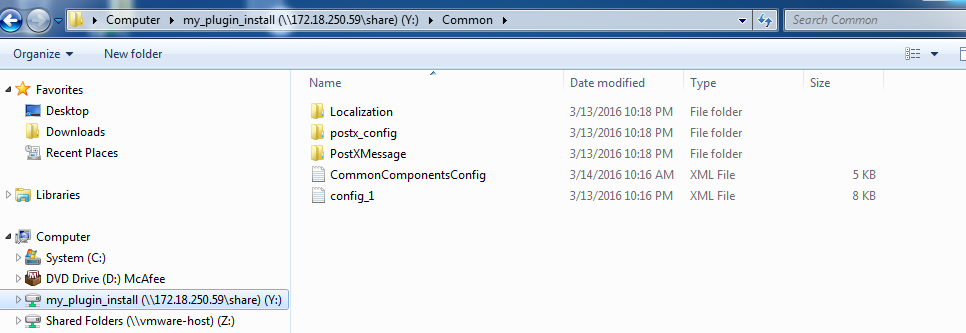
تحرير CommonComponentsConfig.xml
قم بتحرير ملف CommonComponentsConfig.xml ليكون غير مستخدم، مما يتيح لأي مستخدم تحميل التكوين إلى ملف تعريف Outlook الخاص به.
- باستخدام محرر نصوص، من دليل التثبيت المخصص، في الدليل 'Common' الذي يتم إنشاؤه للتثبيت المخصص، قم بتعديل ملف CommonComponentsConfig.xml.
- البحث عن علامة AccountFileNames:
-
<accountFileNames>
<accountFileName filePath="config_1.xml" emailAddressAndKeyServer="user@domain.com res.cisco.com" defaultReportAccount="true" defaultEncryptAccount="true" profileName="[Cisco Enterprise Exchange]" />
</accountFileNames>
- قم بتحرير قسم accountFileNames، مع إزالة إدخالات EmailAddress وprofileName الموجودة مسبقا:
-
<accountFileNames>
<accountFileName filePath="config_1.xml" emailAddressAndKeyServer="*" defaultReportAccount="true" defaultEncryptAccount="true" />
</accountFileNames>
ملاحظة: تأكد من أن صياغة AccountFileName منسقة بشكل صحيح. إذا كان سطر تكوين accountFileName غير صحيح، سيقوم Outlook بتعيين المكون الإضافي إلى القيم الافتراضية وسيضع علامة على المكون الإضافي كغير نشط لوظائف Outlook الإضافية:
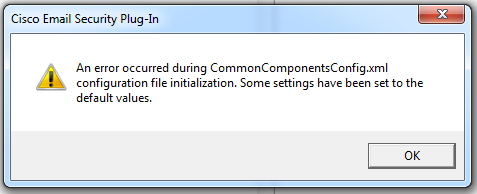
نشر ملفات التكوين المخصصة
إلغاء تثبيت التثبيت القياسي للمكون الإضافي الذي تم تنفيذه من بداية هذه المقالة. يمكن القيام بذلك من خلال إلغاء التثبيت العادي من Windows: لوحة التحكم > البرامج والميزات > إضافة أمان البريد الإلكتروني من Cisco، وتحديد إزالة التثبيت/التغيير. أتمت ال steps كما طلب.
في هذه المرحلة تكون ملفات التكوين المخصصة جاهزة للتثبيت. من واجهة سطر الأوامر (CLI) الخاصة ب Windows، قم بتشغيل الصياغة التالية للتثبيت:
Cisco Email Security Plugin.exe /exenoui /qn UseCustomConfig="\\{SHARED_DIR}\{CONFIG_FOLDER}
حيث يحدد الدليل بعد "=" الدليل لملفات التكوين المخصصة.
معلمات المحول الأخرى المستخدمة أثناء تثبيت .exe:
| تبديل |
الوصف |
| /exenoui |
تشغيل إعداد EXE بدون واجهة المستخدم |
| /qn |
q و qn - بدون واجهة مستخدم |
متابعة المثال الذي تم إنشاؤه أعلاه، باستخدام ما يلي:
C:>CiscoEmailSecurity-7-5-2-009.exe /exenoui /qn UseCustomConfig="\\172.18.250.59\share\my_plugin_install"
يستغرق التثبيت عادة ما يقارب 30 ثانية حتى يكتمل. بمجرد انتهاء التثبيت، بعد فتح Outlook، سيكون التثبيت النهائي للمنتج في شريط شريط شريط Outlook مماثلا ل:

من البريد الإلكتروني الجديد، يجب إبراز خيار التشفير بحيث يكون جاهزا للاستخدام:

سيتم تعيين خيار التشفير استنادا إلى تكوين BCE XML الأصلي:
<!--
Plugin related configuration. Valid type edition values are:
decrypt - Plugin can only decrypt PXE envelopes.
flag - Plugin can decrypt and flag a message for encryption.
encrypt - Plugin can decrypt and encrypt a message on the device.
-->
<plugin edition="flag">
استكشاف الأخطاء وإصلاحها
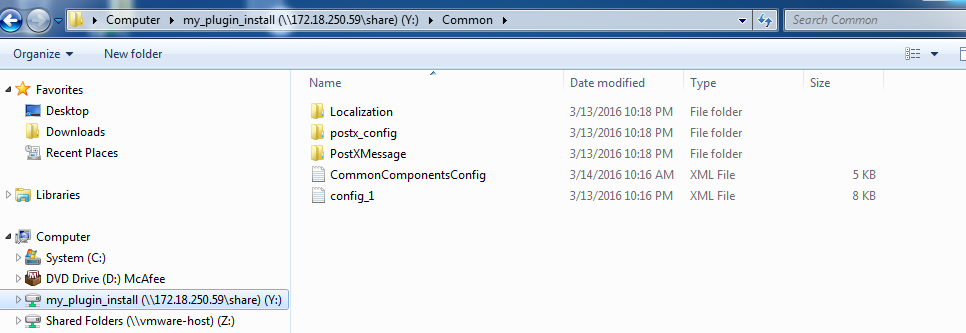
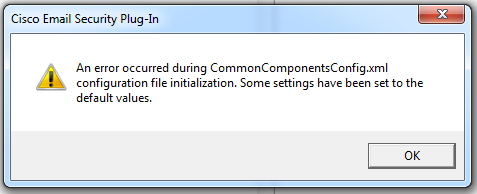


 التعليقات
التعليقات